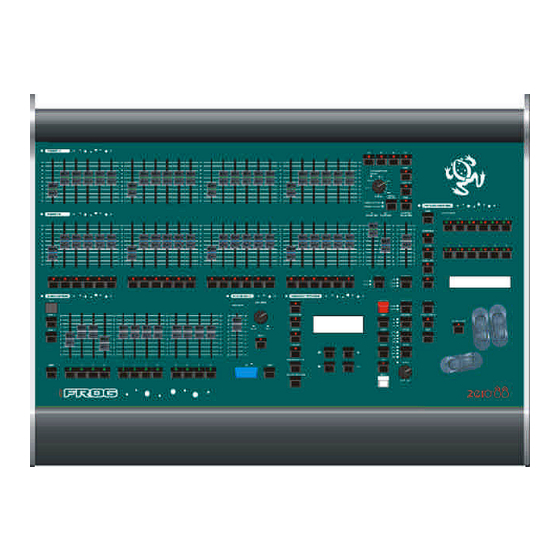
Table des Matières
Publicité
Liens rapides
Publicité
Table des Matières

Sommaire des Matières pour Zero 88 FROG
- Page 1 FROG / FAT FROG MODE D’EMPLOI...
- Page 3 : sales@zero88.com Web : www.zero88.com n’est pas installé et utilisé suivant les Zero 88 Lighting Ltd. se réserve le droit règles. Dans une zone d’habitation, ce * permanence téléphonique 24h/24 de procéder à toute modification du matériel peut provoquer de graves matériel décrit dans ce manuel sans...
-
Page 4: Table Des Matières
Contents 1. Introduction 6. Super Utilisateur Ce mode d’emploi Introduction Les pupitres lumière Frog et Fat Frog Valider Super User Commandes de la face avant Configuration du pupitre Interface utilisateur principale Réglages pupitre par défaut Attribution des asservis 2. Prise en main... -
Page 5: Introduction
Figure 1 - 1: Le pupitre lumière Frog Introduction Ce mode d’emploi Les conventions Ce mode d’emploi décrit le Les conventions utilisées dans ce fonctionnement des pupitres lumière mode d’emploi sont les suivantes : Frog et Fat Frog. Les commandes de généraux, les s de Vous trouverez dans ce chapitre une réglage et les témoins lumineux sont... -
Page 6: Les Pupitres Lumière Frog Et Fat Frog
Introduction Figure 1 - 2: Le pupitre lumière Fat Frog Il y a toujours une page active, Les pupitres lumière Frog et Mémoires indiquée sur l’affichage du panneau Fat Frog avant. La fonction Page Overlay Les mémoires peuvent être (Superposition des pages) permet de enregistrées en tant que scènes ou en... -
Page 7: Commandes De La Face Avant
Frog et Fat Frog. traditionnels 1 à 24. (mode normal, à de la préparation B. L’action de ces deux préparations) ou des circuits touches, qui servent à... - Page 8 En position SOUS-GROUPES circuits de traditionnels et des circuits neutre, le repère est au centre. Quand lampe des asservis (Fat Frog) dans les Les touches FLASH DE vous tournez la molette, les voyants mémoires du bloc de mémoires.
- Page 9 Introduction Figure 1 - 5 : Commandes des mémoires • • Commandes des mémoires TOUCHE PREVIEW TOUCHE INSERT (VISUALISATION) Cette touche est utilisée pour insérer • AFFICHEUR À CRISTAUX Cette touche vous permet de visualiser des mémoires point, ajouter/insérer LIQUIDES (LCD) les données d’une mémoire ou d’un des pas de chenillards et, lorsque vous sous-groupe.
- Page 10 Introduction Figure 1 - 6: Commande des asservis (Fat Frog) • • Commande des asservis TOUCHE ATTACK TOUCHE WHEEL GROUP (Fat Frog) Vous permet de régler le modificateur Cette touche vous permet de passer d’attaque lors de la programmation ou d’un groupe de paramètres à...
- Page 11 • • TOUCHE LOCK AFFICHEUR DES ROUES Sur la Fat Frog, cette touche amène Permet de verrouiller et déverrouiller le Afficheur à cristaux liquides, 2 x 24 aussi au noir les circuits lampe des pupitre. Quand le pupitre est verrouillé, caractères, est situé...
-
Page 12: Interface Utilisateur Principale
Introduction Figure 1 - 8: Interface utilisateur principale Exemple – Page des mémoires : Ci-dessous, le curseur clignotant est Interface utilisateur principale sur le champ des minutes du temps de Current: montée Fade Up : L’afficheur LCD, entouré de diverses Next: <... - Page 13 Introduction Figure 1 - 9: Interface utilisateur principale Pour sélectionner Option 4, appuyez Touches de fonction Listes longues 3 fois sur la flèche vers le bas et électroniques l’afficheur LCD indique alors l’écran Plusieurs pages écran présentent plus suivant : d’options et/ou de touches modifiables L’afficheur LCD les signale au moyen qu’il n’en tient sur les quatre lignes de...
- Page 14 Introduction 1 - 10...
- Page 15 Figure 2 - 1: Le pupitre lumière Fat Frog Prise en main Introduction Ce chapitre a pour but de vous faciliter l’accès du pupitre, de sorte que vous puissiez l’utiliser rapidement, programmer et restituer une conduite simple. Nous commencerons en vous expliquant comment mettre le pupitre en marche, régler les données d’un...
-
Page 16: Prise En Main
Prise en main Figure 2 - 2: Commandes de la face avant Mise en marche du pupitre Réglage des circuits de Régler les circuits d’asservis traditionnels Connectez le câble DMX au pupitre. Les appareils asservis doivent être assignés avant que vous puissiez Les potentiomètres des préparations A Branchez l’alimentation du pupitre et régler les circuits d’asservis (Plus... -
Page 17: Programmation D'une Scène Dans Une Mémoire
A et B. des préparations A et B. TRANSFER NO TIME, sur la face avant pour effectuer un transfert avec Fat Frog – Réglez les niveaux des Fat Frog - Réglez les niveaux des ou sans temps. paramètres d’asservis aux valeurs paramètres d’asservis aux valeurs... -
Page 18: Restitution Des Mémoires
Prise en main Figure 2 - 4: Commandes de sous-groupes et transfert Appuyez de nouveau sur GO pour Fat Frog - Si les données de circuits Restitution des mémoires envoyer la prochaine mémoire ou de la mémoire transférée programmée. concernent aussi des asservis, les Les mémoires programmées peuvent... - Page 19 Figure 3 - 1: Le pupitre lumière Frog Exploitation des Introduction préparations Les pupitres lumière Frog et Fat Frog peuvent fonctionner en utilisant deux préparations de 24 circuits (Mode à deux préparations) pour contrôler 24 sorties ou une seule préparation de 48 circuits (Mode étendu) pour contrôler...
-
Page 20: Exploitation Des Préparations
Exploitation des préparations Figure 3 - 2: Commandes des traditionnels (Préparations) Pour effectuer un transfert entre Opération sur deux Envoyez une scène depuis la cette scène et celle qui est en préparations préparation A préparation sur le PRESET B, amenez simultanément le général Les potentiomètres des préparations A Réglez les niveaux de chaque MASTER A à... -
Page 21: Transferts Temporisés Entre Des Scènes
A apparaît et celle circuits (circuits intensité et circuits temporisation de la commande de de la préparation B disparaît dans lampes pour la Fat Frog) sont transfert (CROSSFADE). le temps sélectionné. Le voyant descendus à zéro. rouge de fondu (FADING) clignote Réglez une scène avec les... -
Page 22: Exploitation En Mode Étendu
Exploitation des préparations Figure 3 - 4: Commandes des traditionnels (Préparations) La première fois que vous sélectionnez Créez la scène suivante via les Exploitation en mode étendu le fonctionnement étendu ou bien potentiomètres de préparation A lorsque vous retrouvez ce mode, les et B (les sorties ne sont pas Dans l’exploitation étendue (Wide) potentiomètres de préparation sont... -
Page 23: Transferts Manuels Et Transferts Temporisés
Fat de préparation et la scène gardée en Frog) sont descendus à zéro. mémoire provisoire, vous déplacerez Réglez la commande FLASH en même temps les potentiomètres FUNCTION en position Flash. - Page 24 Exploitation des préparations 3 - 6...
- Page 25 X, elle ne concerne que les circuits des traditionnels et les circuits lampe des Il est impossible de programmer une nouvelle asservis (Fat Frog). scène ou un nouveau pas de chenillard lorsque le message d’alerte “OUT” s’inscrit sur l’afficheur LCD.
-
Page 26: Mémoires
Chenillards aux circuits de traditionnels et, pour les asservis, aux circuits lampe Fat Frog – les mémoires ont aussi un Pupitre Frog - Une mémoire chenillard seulement<U*>. temps de transfert LTP (priorité à la est constituée d’un certain nombre de dernière action), ainsi que des actions... -
Page 27: Afficheur Lcd - Mémoires
Frog). de la mémoire suivante. Les circuits traditionnels et les circuits LTP Fade - Le temps de fondu LTP asservis (Fat Frog) qui ne sont pas pour la mémoire suivante (Fat Frog spécialement réglés par l’utilisateur seulement). sont sauvegardés à leur valeur courante de sortie. - Page 28 Mémoires Programmation des asservis Réglage des paramètres de Ajouter des effets de l’asservi mouvements Les instruments asservis qui ont été attribués à un type d’instrument se Une fois l’asservi(s) et l’attribut Sélectionnez un ou plusieurs asservis programment en sélectionnant d’abord sélectionnés, les paramètres et l’attribut Position.
-
Page 29: Programmation D'une Scène
100%. Snap (sec) ou Fade (Fondu). Fat Frog – Le chenillard sera aussi restitué en direct quand le curseur se trouve sur les champs Col Action, B/S Action ou Pos Action, sur l’afficheur LCD. -
Page 30: Modification De Mémoires (Scènes)
être modifié. Playback X. Réécriture d’une Scène 11. Fat Frog – Modifiez les valeurs Les sorties des sous-maîtres sont des paramètres de l’asservi, si mélangées comme il est normal. nécessaire. -
Page 31: Modification De Chenillards
(voir mémoire active sur le registre de la page ). transfert Playback X sont envoyées en fondu. Fat Frog – Réglez les niveaux des circuits asservis comme vous le Les sorties provenant des désirez. potentiomètres de préparation et... -
Page 32: Éditer Des Données De Circuits
Mémoires Éditer des données de 10. Fat Frog – Modifiez les niveaux Réécriture d’un pas des paramètres d’asservis, si circuits nécessaire. Sélectionnez un chenillard 11. Appuyez sur la touche EDIT pour programmé et entrez le mode Edit Sélectionnez un chenillard quitter le mode d’édition de circuit. -
Page 33: Supprimer Un Pas
Edit (voir plus haut). Finish via la touche flèche vers le bas. Utilisez les touches + et – pour Fat Frog – Appuyez sur la touche sélectionner le pas qui doit être flèche vers le bas pour aller Edit Memory: supprimé. -
Page 34: Changer Le Type De Mémoire
Mémoires Figure 4 - 2: Commandes des mémoires NOTE Changer le type de mémoire Édition des modificateurs de chenillard Le type d’une mémoire programmée peut être changé, de scène à Quand le défilement du chenillard est actif et chenillard ou inversement. que vous éditez les modificateurs, le potentiomètre du Général de restitution Quand une scène est changée en... -
Page 35: Insertion De Mémoires
Mémoires Figure 4 - 3: Commandes des mémoires NOTES Insertion de Mémoires Insertion d’une mémoire Insertion de mémoires Le pupitre offre la possibilité d’insérer Sélectionnez une mémoire sur la jusqu’à neuf mémoires point entre page des Mémoires. Vous ne pouvez pas insérer de mémoire deux mémoires portant des nombres entre une mémoire à... -
Page 36: Copier Des Mémoires
Mémoires Figure 4 - 4: Commandes des mémoires Copier des mémoires Copier vers une mémoire Copier à partir d’une mémoire La touche COPY est utilisée pour Sélectionnez une mémoire non Sélectionnez une mémoire copier des mémoires complètes depuis programmée. programmée. un emplacement vers un autre. -
Page 37: Visualisation Des Mémoires
CHAN 2 traditionnels. CHAN 3 75 v Fat Frog – Si vous avez attribué NOTES Utilisez les touches flèche vers le des asservis, la valeur haut et flèche vers le bas pour programmée de chaque Visualisation des chenillards faire défiler la liste des circuits... -
Page 38: Restitution De Mémoires (Playback X)
(Next), plus les temps de montée chenillard pas par pas. et les actions en LTP (Fat Frog). (Fade Up) et de descente(Fade Pendant le fondu, le voyant près de la Down)de la mémoire suivante. - Page 39 Figure 5 - 1: Commandes de sous-groupes Sous-groupes Introduction Les pupitres lumière Frog et Fat Frog proposent 9 pages de 12 sous-groupes, ce qui donne un total de 108 sous-groupes. Les sous-groupes sont référencés par un numéro de page suivi du numéro de sous-groupe (1-1, 1-2, etc.).
-
Page 40: Sous-Groupes
3 de l’afficheur indique Timed Fade - see Mem (Temporisation – voir Mem). Note Fat Frog – Si le déclencheur LTP (priorité à la dernière action) est activé Sélection d’un sous-groupe dans la Configuration du pupitre, le niveau de ce déclencheur sera en ligne... -
Page 41: Données Circuits Dans Les Sous-Groupes
Réglez les niveaux des circuits Réglez les niveaux des circuits de traditionnels via les traditionnels au moyen des Pupitre Frog – données des circuits potentiomètres des préparations potentiomètres des préparations pour les 48 circuits de traditionnels. A et préparations B. -
Page 42: Édition Des Données De Circuits
éditer. Edit Submaster 2-12 Channel Level(%) 11. Fat Frog – Réglez les niveaux des Méthode 2 : < 50> paramètres d’asservis, si <100> v nécessaire. Cette méthode est utilisée pour transférer une mémoire seule dans un... - Page 43 Sous-groupes Transfert d’une mémoire (1) Transfert d’une mémoire (2) Édition des mémoires transférées Appuyez sur la touche Appuyez sur la touche MEMORIES pour appeler la page MEMORIES pour appeler la page Lorsque vous éditez un sous-groupe des mémoires sur l’afficheur LCD. des mémoires sur l’afficheur qui contient une mémoire transférée, principal.
-
Page 44: Copier Des Données De Sous-Groupes
Sélectionnez le sous-groupe que programmé, les données du vous voulez copier, via les sous-groupe sont copiées et Fat Frog – Si ce sous-groupe a touches + et – ou bien via les l’afficheur LCD revient à la page également été chargé avec des touches PAGE UP, PAGE DOWN des Sous-groupes. -
Page 45: Visualisation D'un Sous-Groupe Avec Scène Transférée
Vous utiliserez les touches flèche Fat Frog – Si des appareils vers le haut et flèche vers le bas asservis ont été assignés, la pour vous déplacer dans la liste valeur programmée de chaque... -
Page 46: Restitution De Données À Partir Des Sous-Groupes
Le niveau de sortie est est impossible de savoir quel pas du directement lié à la position physique Fat Frog – Les données de circuits des chenillard apparaîtra en sortie. du potentiomètre du sous-groupe. appareils asservis pourront seulement être restituées si les options adéquates... -
Page 47: Fonctions Flash De Sous-Groupe
Playback X, sont potentiomètre du sous-groupe 1. sous-groupes amenées à zéro. Fat Frog – Si les données de Si vous changez de page de Réglez la fonction Flash sur circuit ou de mémoire présentes sous-groupe pendant que l’un des “Flash”, au moyen du bouton... - Page 48 Sous-groupes 5 - 10...
-
Page 49: Super Utilisateur
Figure 6 - 1: Le pupitre lumière Frog Super Utilisateur Introduction Valider Super User En mode Super User (Super Maintenez appuyées en même temps Utilisateur), le pupitre offre un certaine les touches + et – sur la face avant, nombre de fonctions pour configurer le puis appuyez sur la touche ENTER. -
Page 50: Configuration Du Pupitre
ENTER. L’écran du pupitre apparaît sur l’afficheur LCD Desk Defaults apparaît sur l’afficheur • LTP Fade (Fondu LTP - Fat Frog) principal : LCD principal : Le temps de fondu LTP par défaut de **** DESK SETUP **** ** DESK DEFAULTS *** la mémoire. -
Page 51: Attribution Des Asservis
> bas une fois pour déplacer le curseur < > clignotant sur le champ de la liste des Le pupitre Fat Frog garde en mémoire [ASSIGN] {EXIT} asservis (lignes 2 et 3 de l’afficheur): 20 personnalités d’asservis populaires. Le curseur clignote sur le champ du ASSIGN FIXTURE:<... -
Page 52: Attribution Des Asservis Ordinaires
Super Utilisateur Figure 6 - 2: Commande des asservis (Fat Frog) NOTE Appuyez sur la touche flèche vers Attribution des asservis le bas pour sélectionner la touche ordinaires Appareils asservis ordinaires Assign, puis appuyez sur la touche ENTER. Cette section décrit les méthodes Sur le pupitre Fat Frog, le réglage par défaut... -
Page 53: Attribution De Types D'appareils Asservis À Partir D'une Disquette
Cyberlight (M1). avec les données des types d’asservis produit une erreur à la lecture, un pour le Fat Frog. 13. Appuyez sur la touche flèche vers message d’erreur s’inscrit sur le bas pour sélectionner le bouton Sélectionnez l’option Assign... - Page 54 Super Utilisateur Ré-attribution d’appareils Désattribution des appareils Visualisation des attributions asservis asservis d’asservis Cette section décrit la manière de Cette section décrit la manière de Cette section décrit la manière de ré-attribuer un appareil asservi qui est désattribuer (ou d’effacer) un appareil visualiser les attributions d’asservis déjà...
-
Page 55: Fonctions Patch (Affectation)
Super Utilisateur Fonctions Patch (Affectation) Manual Patch (Affectation Ajouter des duplicata manuelle) - Traditionnels Sélectionnez l’option Patch Functions Un duplicata se définit comme un dans l’écran Configuration du pupitre. élément supplémentaire d’un circuit Cette fonction permet d’affecter Appuyez sur la touche ENTER. L’écran traditionnel qui est affecté... - Page 56 DMX tous les circuits ou Sélectionnez l’option Selected seulement les circuits traditionnels Channels (circuits sélectionnés) Fat Frog – Pour affecter manuellement sélectionnés, en une seule opération : sur l’écran Auto Patch et appuyez sur le DMX chaque asserviattribué : pour cela il suffit d’une adresse DMX...
-
Page 57: Affectation Automatique (Autopatch) - Pupitre Fat Frog
Affectation des circuits et des (Autopatch) – Pupitre Fat asservis sélectionnés Affectation automatique (Autopatching) Frog – Pupitre Fat Frog Sélectionnez l’option Selected Channels (circuits sélectionnés) Si l’affectation automatique devait réaffecter Cette fonction vous permet d’affecter depuis l’écran Auto Patch et des circuits ou des asservis déjà... -
Page 58: Supprimer Le Patch Dmx
Super Utilisateur Figure 6 - 4: Le pupitre lumière Fat Frog Réglage de l’affectation par Supprimer le patch DMX Quitter la Configuration du défaut pupitre Cette fonction effacera le patch DMX existant. Tous les circuits traditionnels Cette fonction supprime le patch DMX Sélectionnez l’option Exit Desk... -
Page 59: Fonctions Disquette
Assurez-vous qu’une disquette Assurez-vous qu’une disquette {Load Show} contenant des fichiers conduite formatée est insérée dans le {Save Show} Frog/Fat Frog est bien inséré lecteur de disquette. {Format Disk}v dans le lecteur de disquette. Sélectionnez l’option Save Show Sélectionnez l’option Load Show sur l’écran Floppy Disk. -
Page 60: Quitter Les Fonctions Disquette
Super Utilisateur Figure 6 - 5: Le pupitre lumière Fat Frog NOTES Formatage de la disquette Quitter les fonctions (Format Disk) disquette Charger une conduite (Load Show) Assurez-vous qu’une disquette Sélectionnez l’option Exit sur Les conduites sont repérées par numéro est insérée dans le lecteur de... -
Page 61: Fonctions Supprimer/Réinitialiser (Clear/Reset)
Super Utilisateur Fonctions Supprimer des sous-groupes Retour aux valeurs par défaut Supprimer/Réinitialiser (Clear Submasters) (Clear to Default) (Clear/Reset) Cette fonction supprime les Cette fonction effectue l’opération sous-groupes chargés avec des Clear All, remet les paramètres de la Sélectionnez l’option Clear/Reset sur données de circuits et ceux qui configuration du pupitre à... -
Page 62: Niveau D'éclairement (Illumination)
Time sur l’écran Super User, puis Récupération • appuyez sur la touche ENTER. Intensité de l’afficheur de la roue L’afficheur LCD indique les (Fat Frog) mentions suivantes : Sélectionnez l’option Set • Contraste de l’afficheur de la roue Recovery Mode sur l’écran Super (Fat Frog) ** SET DATE &... -
Page 63: Code De Verrouillage
Super Utilisateur Code de verrouillage Informations sur le pupitre Réinitialisation DMX Cette fonction vous permet de régler le Avec cette fonction Super User, Cette fonction remet à zéro tous les code de verrouillage du pupitre. Vous l’afficheur principal indique les 512 circuits DMX, pendant quelques trouverez plus d’informations sur la informations suivantes concernant le... - Page 64 Super Utilisateur 6 - 16...
- Page 65 Figure 7 - 1: Le pupitre lumière Fat Frog Autres Introduction caractéristiques Ce chapitre fournit des informations diverses sur les pupitres lumière Frog et Fat Frog et, en particulier, sur les points suivants : • VISUALISATION DES SORTIES • FONCTION DE VERROUILLAGE •...
-
Page 66: Autres Caractéristiques
: pourcentages. View O/P < > Fat Frog – Si des appareils asservis ont été attribués, les valeurs courantes de sortie pour 200 v les paramètres des appareils figurent à la suite de la liste des Utilisez les touches flèche vers le... -
Page 67: Fonction De Verrouillage
LOCK. Chaque pupitre possède également son propre code dedéverrouillage. Pour en savoir plus, vous pouvez contacter votre fournisseur ou Zero 88. 7 - 3... -
Page 68: Fonction Frog
Fonction FROG Valeurs de sortie FROG Paramètres de fonction FROG La fonction FROG (Fixture Random Le pupitre Fat Frog génère 16 valeurs Output Generator), une caractéristique FROG différentes pour chacun des Les paramètres suivants commandent particulière du pupitre lumière Fat... - Page 69 LCD principal. régler les circuits d’asservis de Utilisez les boutons de sélection manière à sortir en valeurs FROG au Les paramètres de fonction FROG des asservis pour choisir lieu de sortir une valeur normale fixée.
-
Page 70: Mode Récupération (Recovery)
Autres caractéristiques Mode Récupération Mise à jour logicielle (Recovery) Les mises à jour du logiciel d’exploitation sont fournies sur Le mode Récupération détermine la disquette. manière dont le pupitre se comporte quand il est éteint puis rallumé, de Les instructions de procédure sont manière délibérée ou accidentelle. - Page 71 Figure 8 - 1: Le pupitre lumière Fat Frog Spécifications Introduction Ce chapitre vous présente les différentes entrées et sorties du pupitre : • ALIMENTATION DU PUPITRE • ENTRÉE AUDIO • ENTRÉE DE TÉLÉCOMMANDE À DISTANCE • MÉMOIRE EXTERNE •...
-
Page 72: Spécifications
230V +10%, -17% (190V - 253V) ATTENTION - Ne branchez RIEN sur 120V +10%, -17% (100V - 132V) Pupitre Fat Frog : les broches non définies. Alimentation 5V @ 5A et 12V @ 1A Fiche XLR double, 5 broches, isolée, Connections : avec protection tension et témoins de... - Page 73 Notes d’utilisateur 9 - 1...
-
Page 74: Notes D'utilisateur
Notes d’utilisateur 9 - 2... - Page 76 Zero 88 Lighting Ltd. Tel: +44 (0)1633 838088 * Usk House Fax: +44 (0)1633 867880 Llantarnam Park e-mail: sales@zero88.com Cwmbran Web: www.zero88.com Gwent NP44 3HD * 24 hour answerphone United Kingdom...

